
Ak sa po viacerých neúspešných pokusoch o inštaláciu aplikácie na váš iPhone pristihnete, že sa pýtate: „Prečo sa Snapchat nestiahne,“ môžeme vám pomôcť. Existujú rôzne faktory, ktoré môžu spôsobiť, že sa Snapchat nenainštaluje, a my ich preskúmame a ukážeme vám, ako ich opraviť.
Súvisiaci článok: Ako uložiť obrázky Snapchat na iPhone
Skoč do:
- Reštartujte svoj iPhone
- Skontrolujte sieť
- Skontrolujte obmedzenia obsahu v časti Čas pred obrazovkou
- Skontrolujte spôsob platby
- Aktualizujte firmvér iOS svojho iPhone
- Pošlite lístok spoločnosti Apple a Snapchat
1. Reštartujte svoj iPhone
Bežným dôvodom, prečo sa Snapchat alebo akákoľvek iná aplikácia nestiahne do vášho iPhone, je chyba. Väčšinu času sa môže závady zbaviť jednoduchým reštartom. Ak máte iPhone 8 alebo starší model, stlačte a podržte tlačidlo napájania. Na iPhone X alebo novšom stlačte a podržte bočné tlačidlo a tlačidlo hlasitosti. Pokračujte v držaní, kým Posuňte na možnosť Vypnúť objaví sa.|
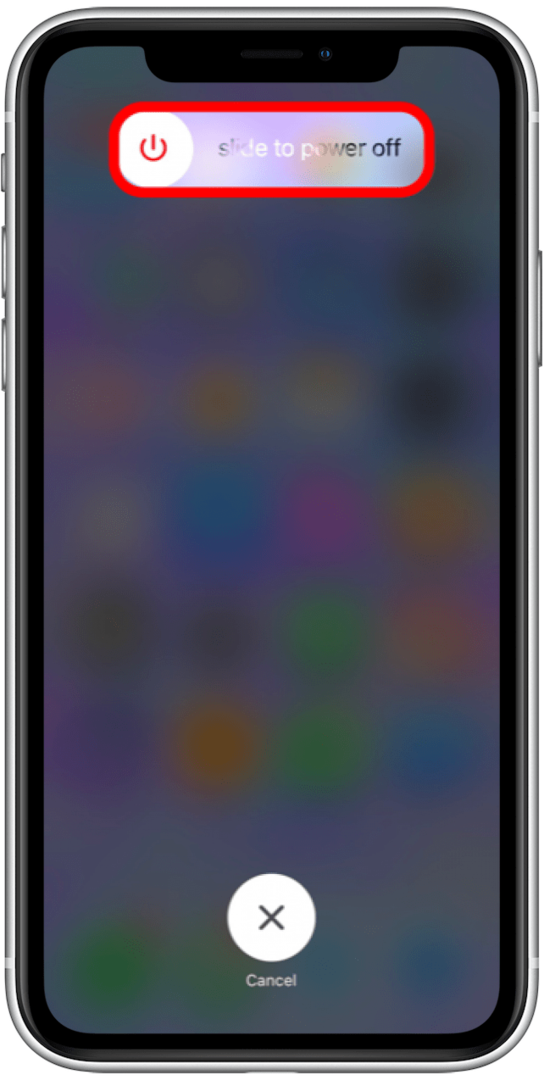
2. Skontrolujte sieť
Jedným zo spôsobov, ako skontrolovať sieť, je otvoriť akúkoľvek aplikáciu závislú od internetu a skontrolovať, či funguje podľa plánu. Ďalším spôsobom je otvoriť App Store a stiahnuť akúkoľvek inú aplikáciu, aby ste si overili, že problém súvisí výlučne so Snapchatom. Ak sa problém týka služby Snapchat, pokračujte ďalšími krokmi. Ak sa problém týka výlučne siete, opravte nastavenia siete.
3. Skontrolujte obmedzenia obsahu v časti Čas pred obrazovkou
- Otvor nastavenie aplikácie.

- Klepnite Čas pred obrazovkou.
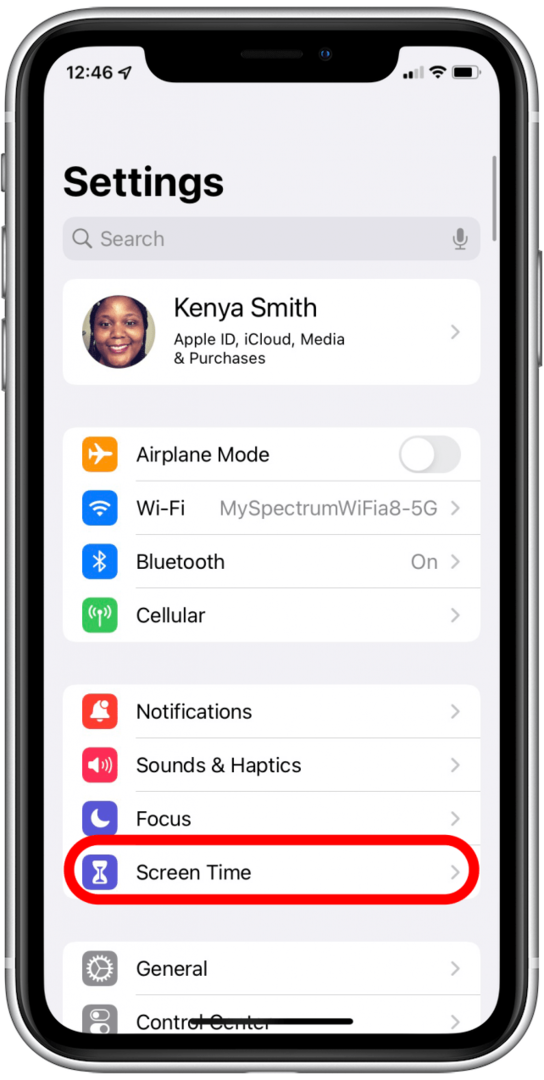
- Klepnite Obmedzenia obsahu a súkromia.
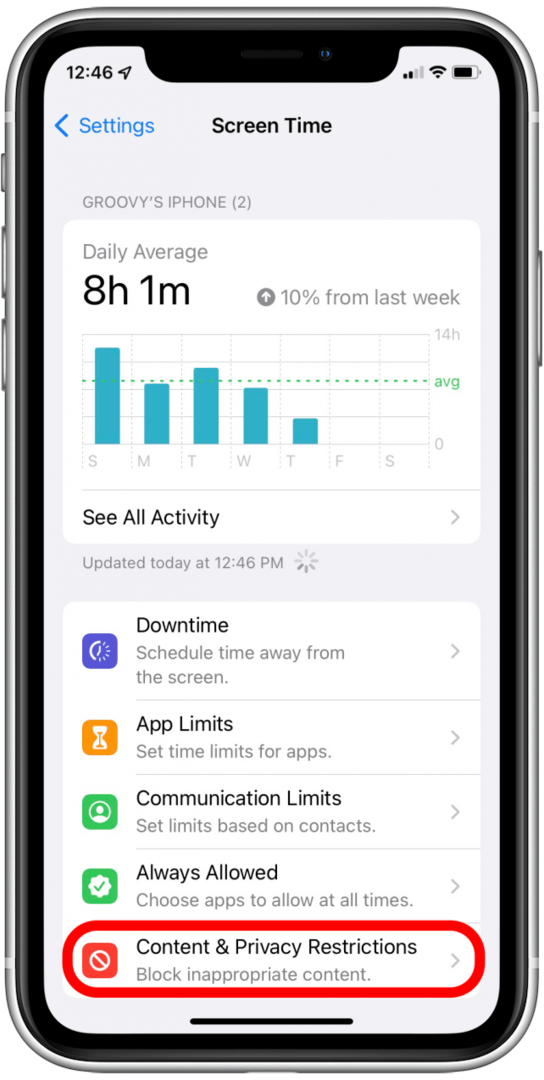
- Vedľa sa zobrazí prepínač Obmedzenia obsahu a súkromia. Ak je prepínač zelený, môžete ho vypnúť klepnutím na prepínač.
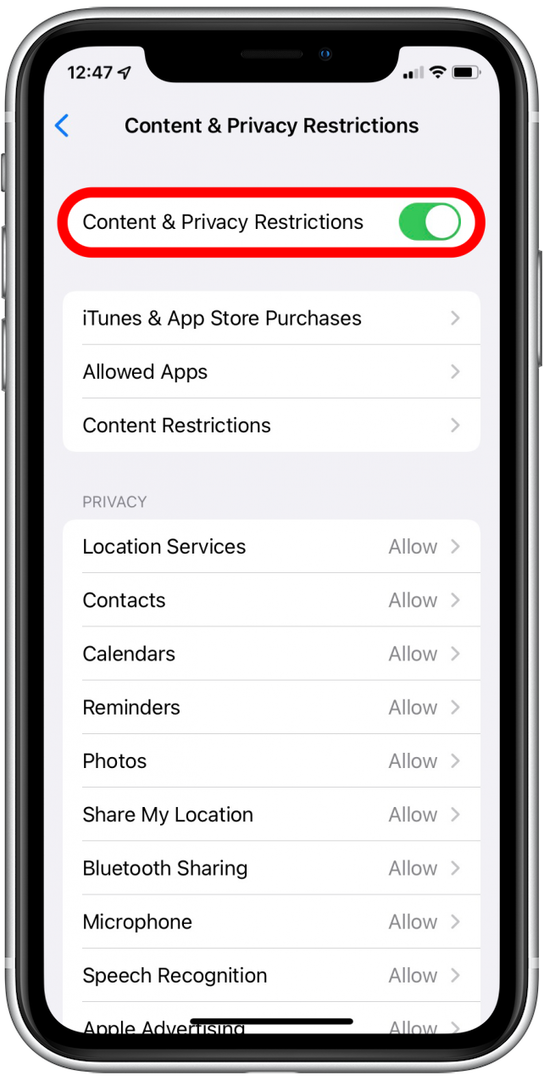
- Ak nechcete zasahovať do ostatných obmedzení, klepnite na Nákupy v iTunes a App Store.
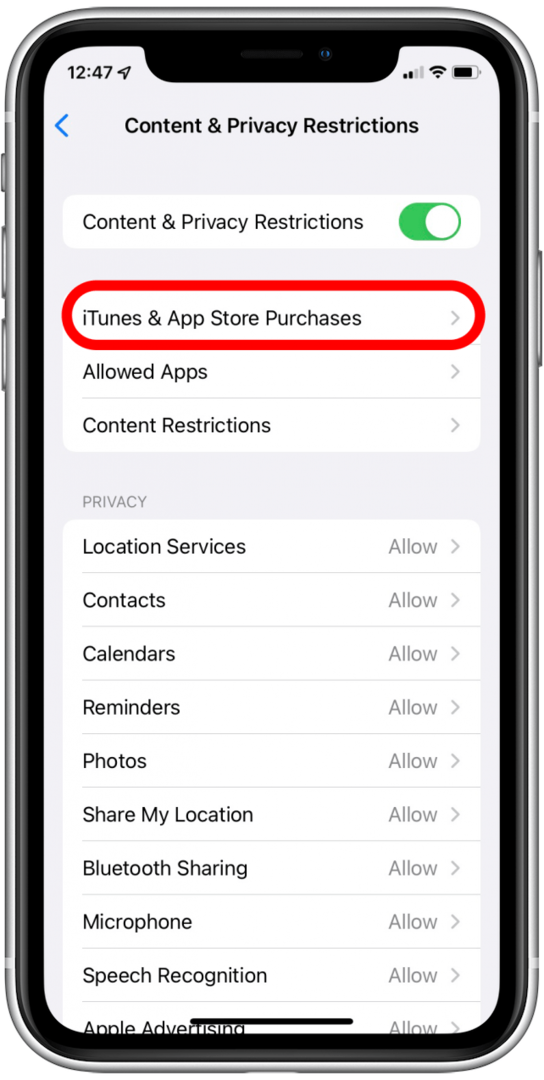
- Zobrazí sa vám možnosť povoliť alebo nepovoliť obmedzenia nákupov. Ak je nastavená na Nedovoľte, zmeňte to na Povoliť.
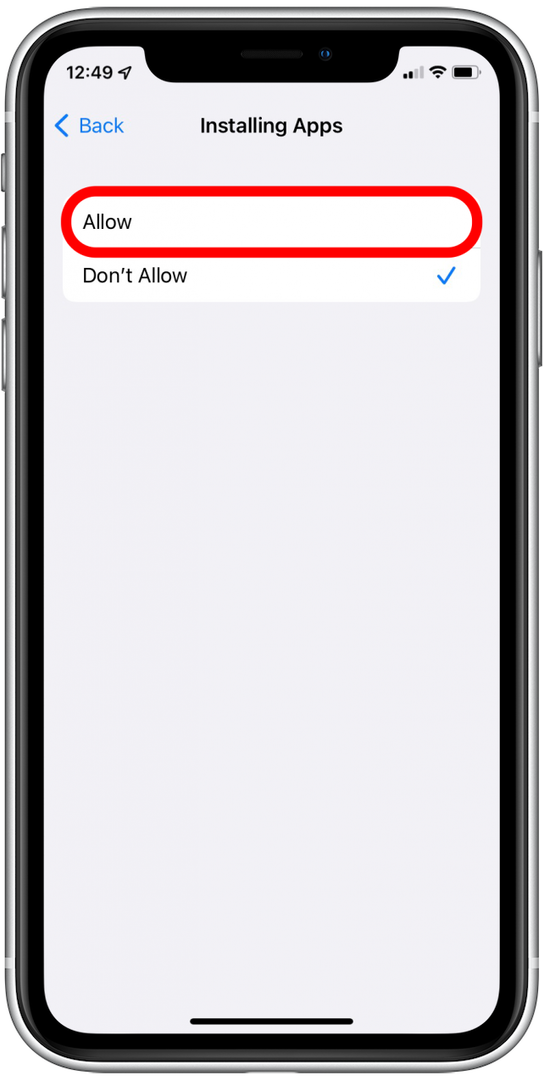
4. Skontrolujte spôsob platby
App Store vyžaduje, aby ste mali platný spôsob platby, aby ste mohli fungovať, pokiaľ sa pri nastavovaní nového účtu iTunes neodhlásite. Bezplatnú aplikáciu si nebudete môcť stiahnuť, pokiaľ nemáte spôsob platby alebo nemáte spôsob platby. Ak používate spôsob platby, uistite sa, že spôsobe, ktorý máte v záznamoch, nevypršala platnosť, nebol odmietnutý alebo zlyhal. Spôsob platby môžete skontrolovať podľa týchto krokov:
- OTVORENÉ Obchod s aplikaciami.
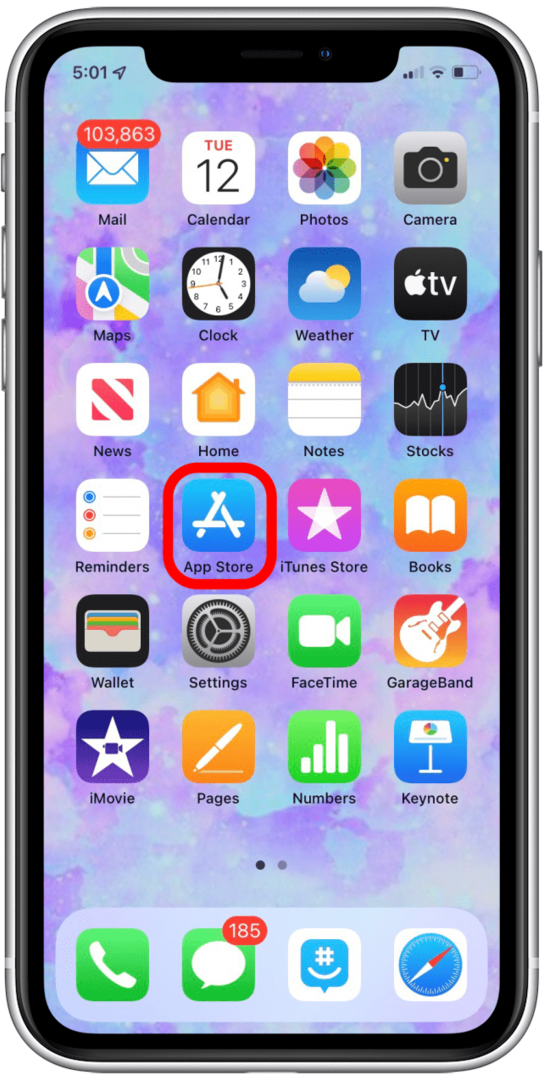
- Klepnite na ikonu svojho profilu.
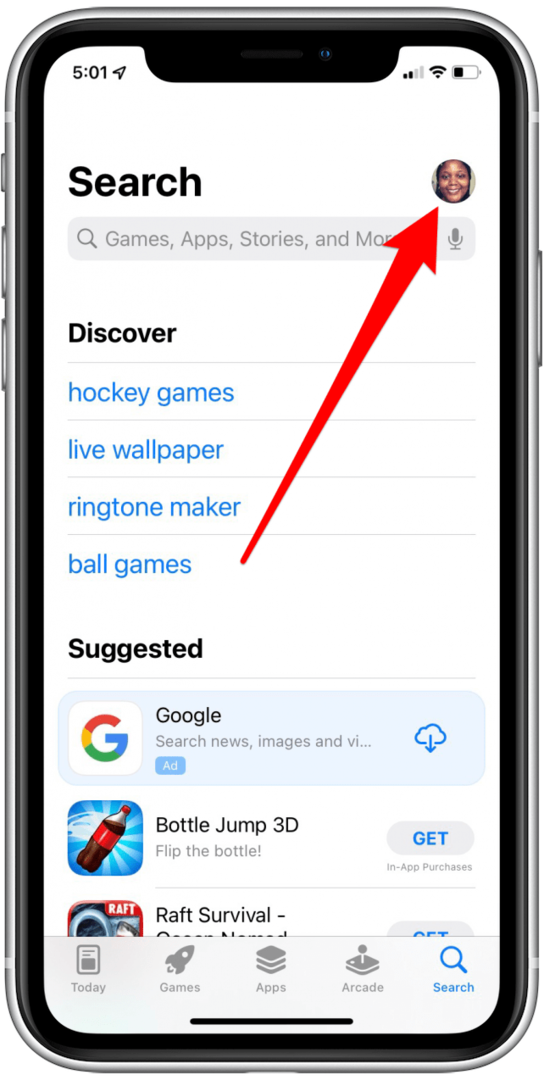
- Klepnite na svoje Apple ID.
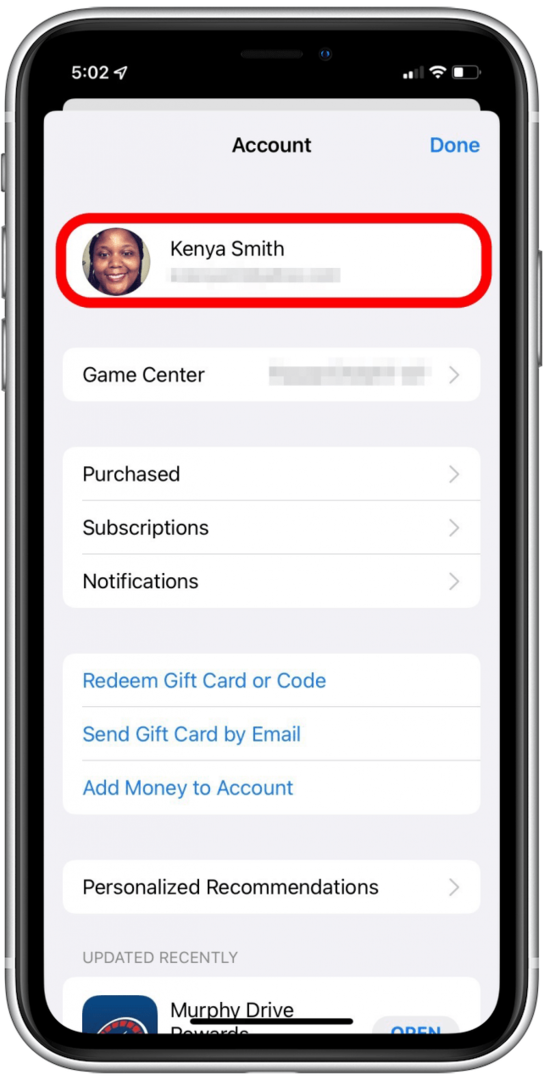
- Klepnite na Spravovať platby.
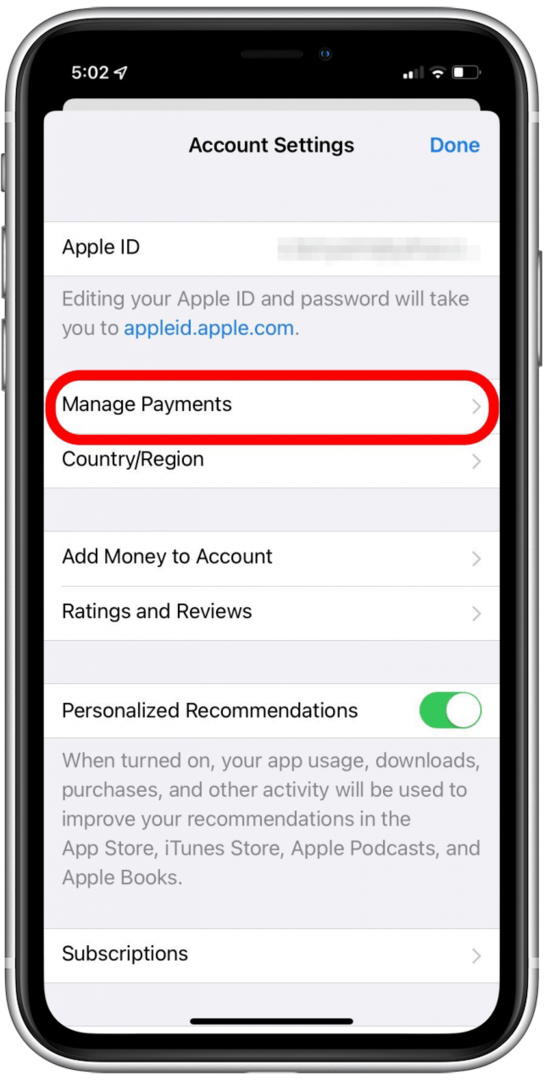
- Klepnite na spôsob platby, ktorý je v záznamoch.
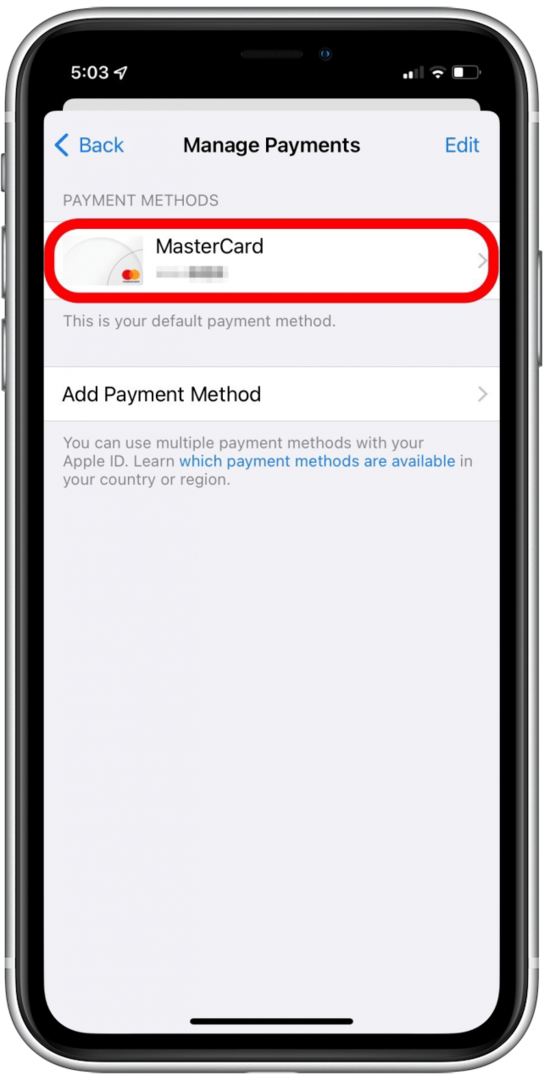
- Skontrolujte informácie, či sú aktuálne. Ak sú zastarané, upravte informácie.
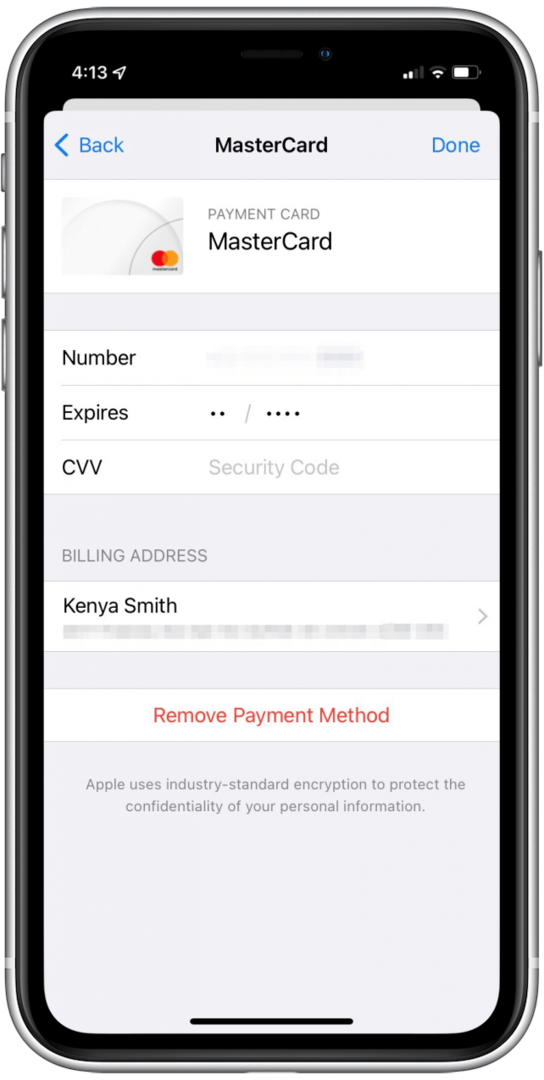
- Ak chcete použiť nový spôsob platby, klepnite na Pridať spôsob platby.
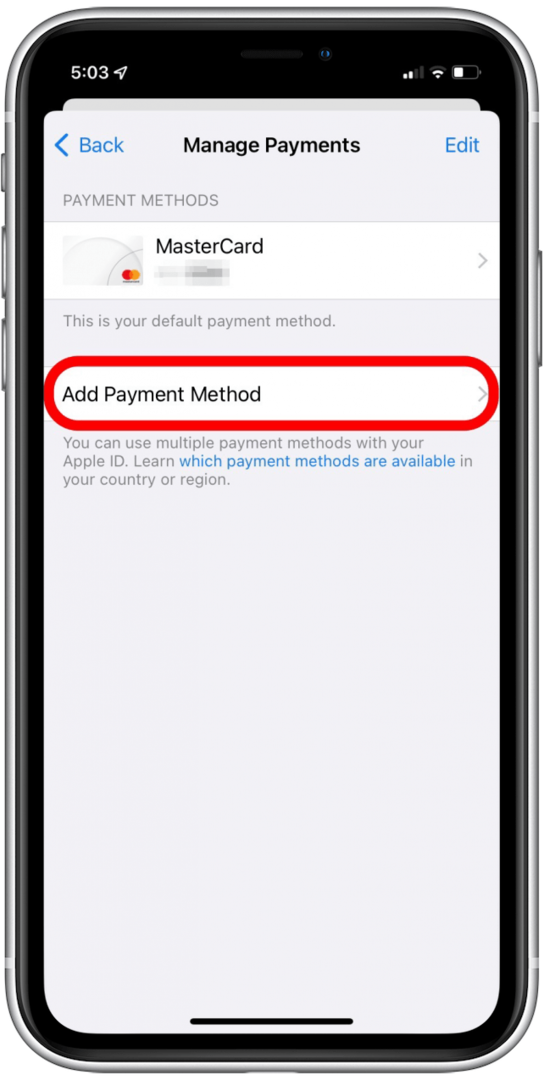
- Vyplňte svoje platobné údaje.
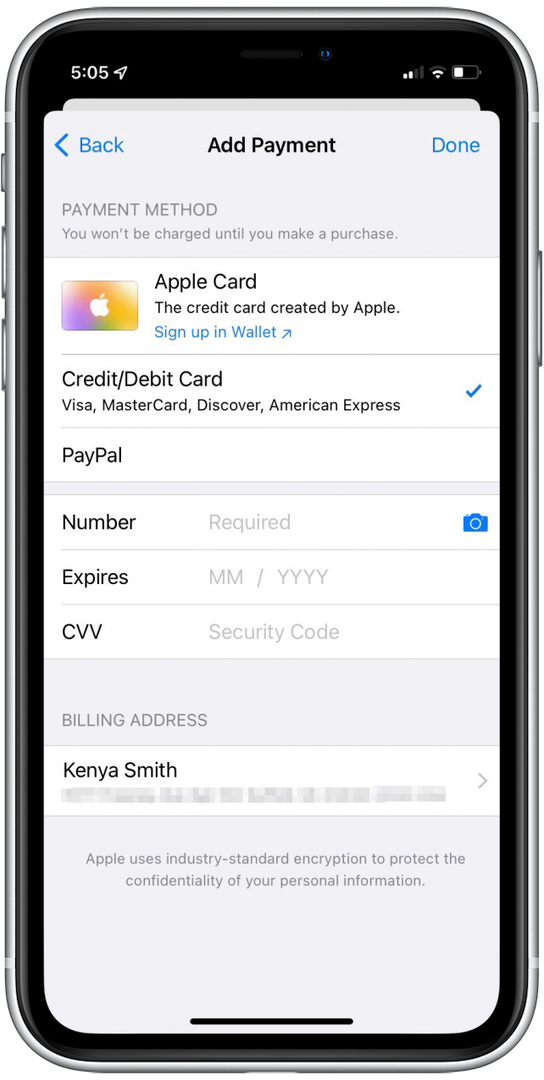
5. Aktualizujte firmvér iOS svojho iPhone
Ďalším dôvodom, prečo si nemôžete stiahnuť Snapchat, je, že firmvér vášho iPhone je zastaraný. Zastaraný firmvér môže viesť k problémom s App Store, preto sa odporúča skontrolovať a nainštalovať aktualizácie.
- OTVORENÉ nastavenie.

- Klepnite na generál.
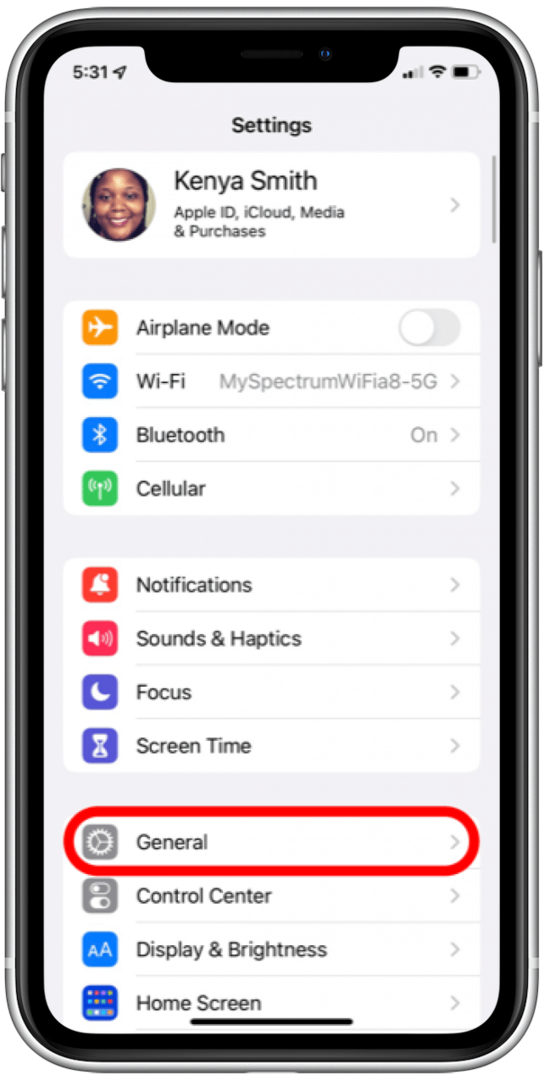
- Klepnite na Aktualizácia softvéru.
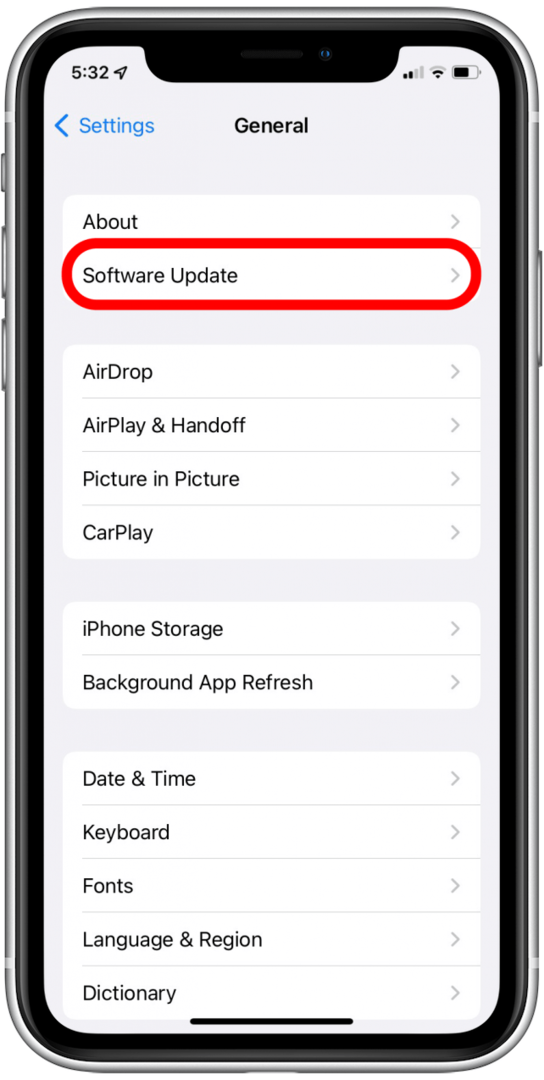
- Skontroluj aktualizácie.
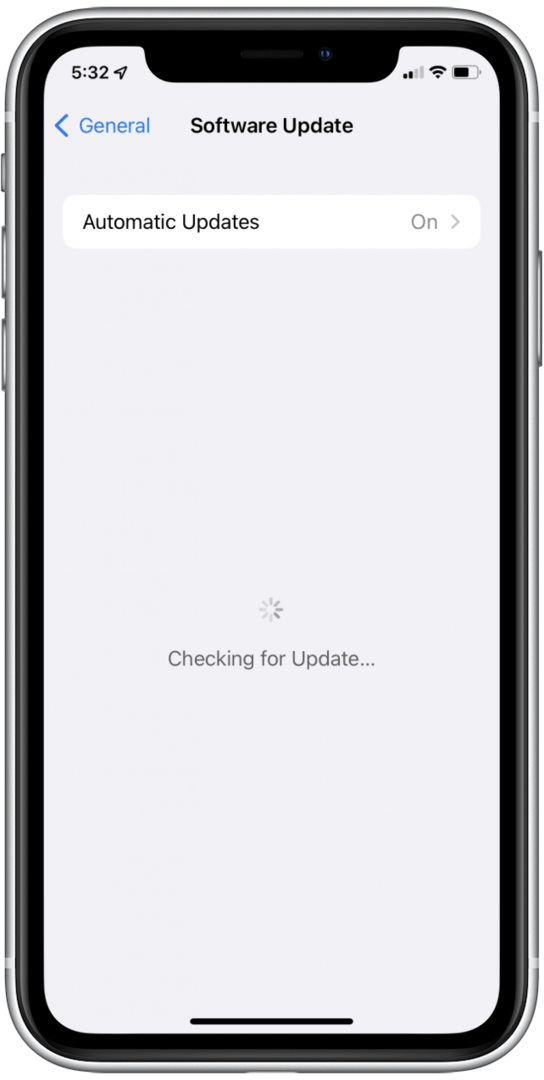
- Nainštalujte všetky dostupné aktualizácie.
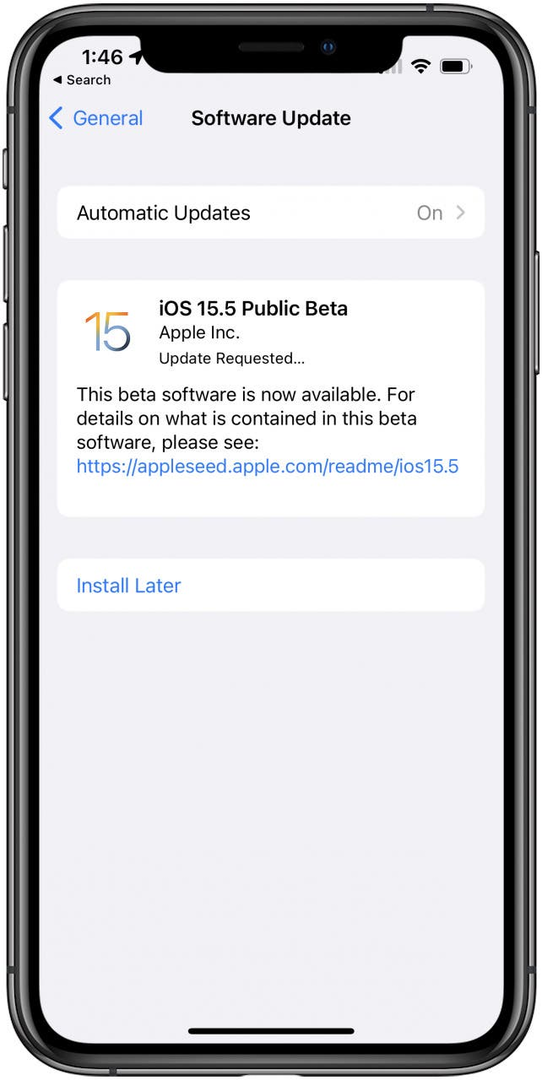
6. Nahlásiť spoločnosti Apple a Snapchat
- Nahláste problém spoločnosti Apple návštevou https://support.apple.com/contact.
- Nahláste problém službe Snapchat návštevou https://support.snapchat.com/en-US.